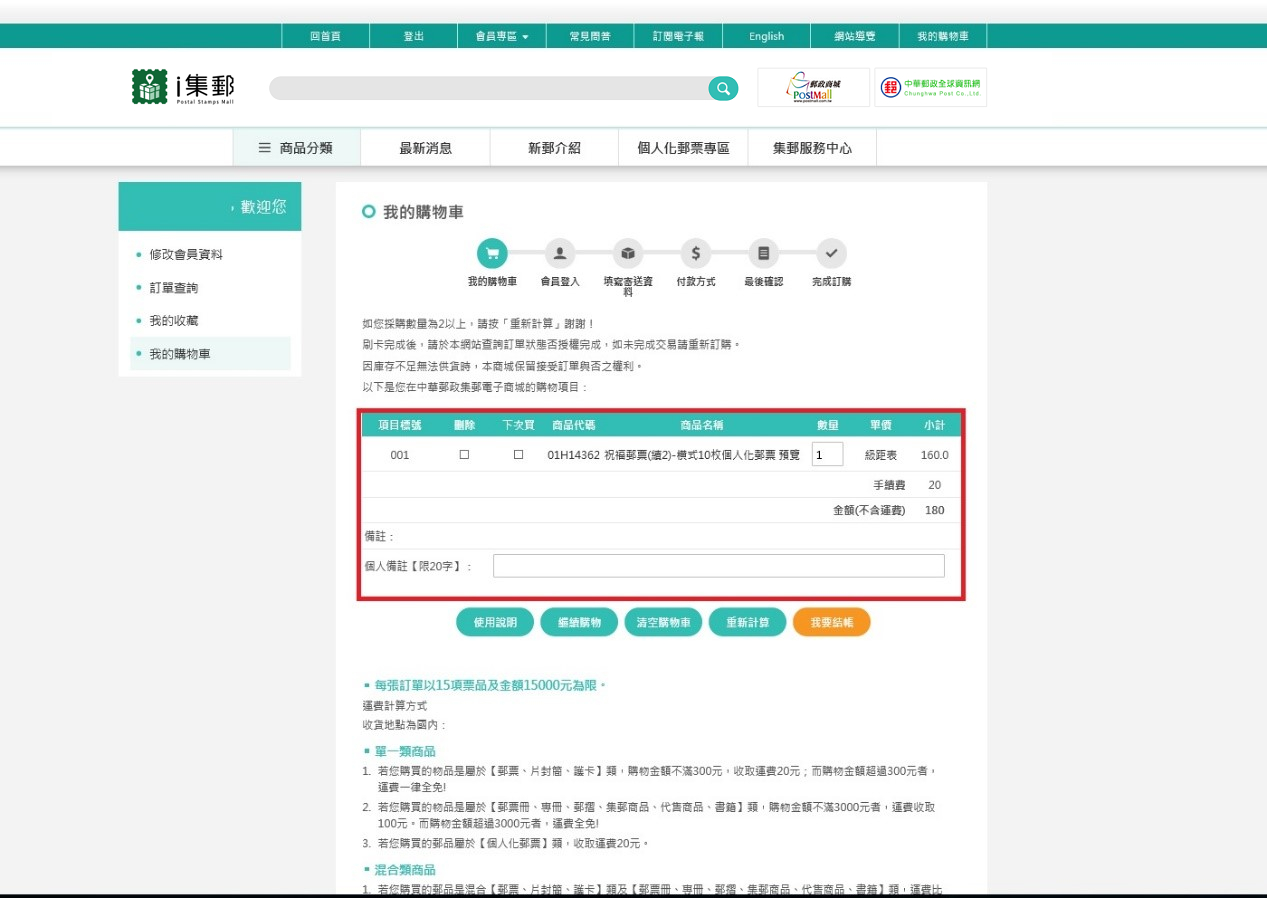使用說明
個人化郵票訂製流程說明
step1
選擇票品
- 1.
進入「個人化郵票」的「製作個人化郵票」後,請選擇個人化郵票主題,請點選主題圖片即可看到該主題個人化郵票之版式。
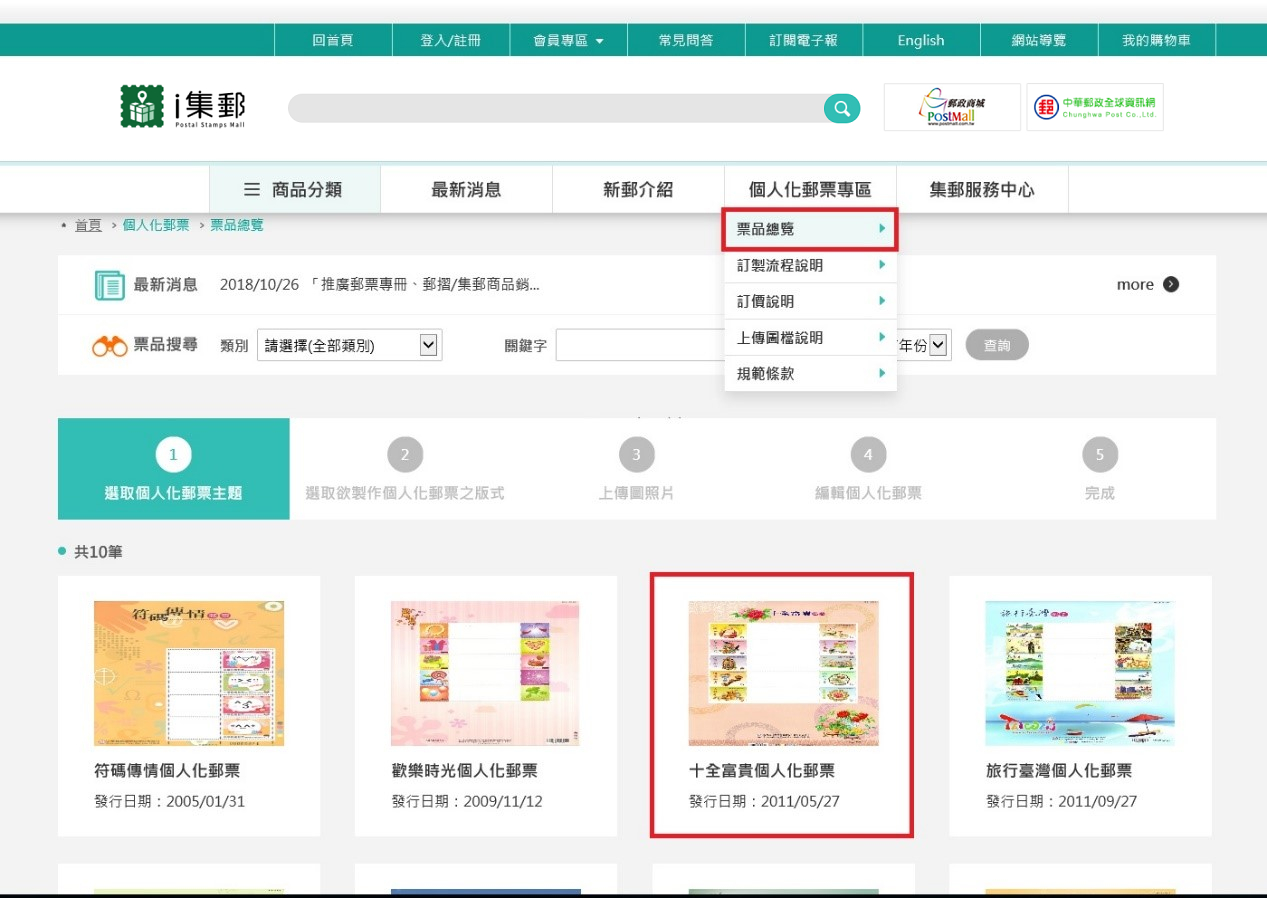
- 2.
請點選票品圖片就可以看到該項票品的版式、面值及相關介紹。
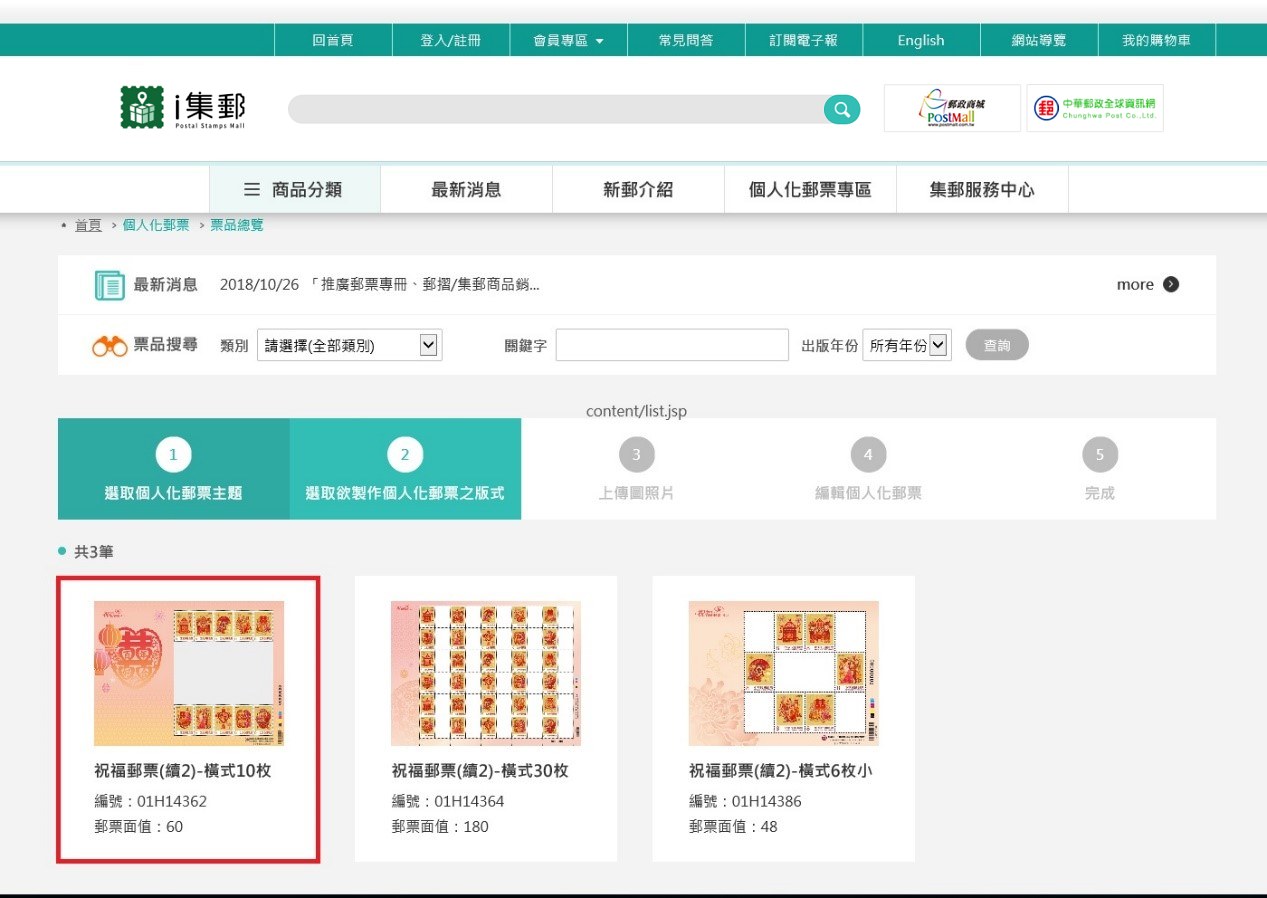
- 3.
選好喜愛的版式後,請按下「前往訂製」按鈕。
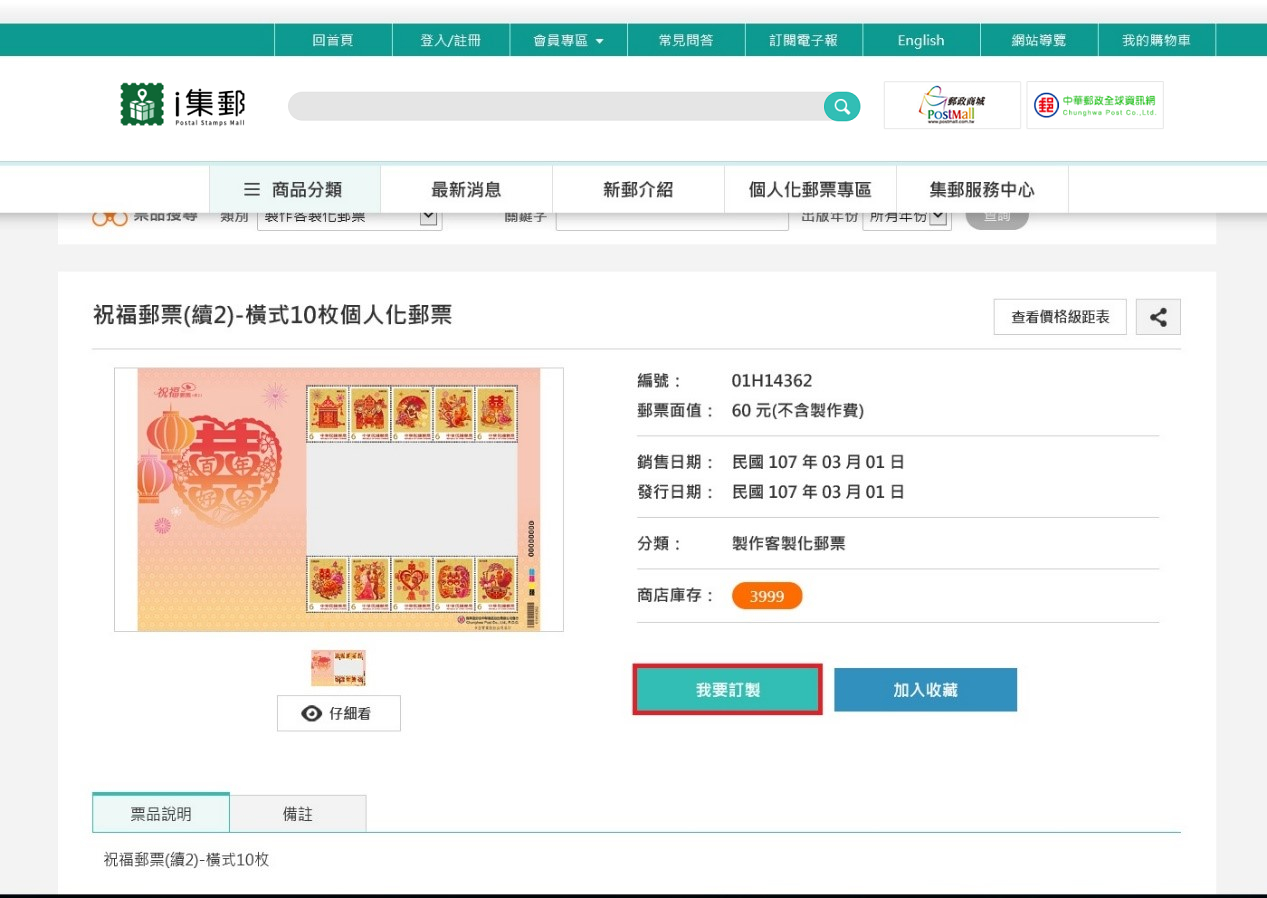
step2
會員登入
-
須先登入會員才能訂製個人化郵票。
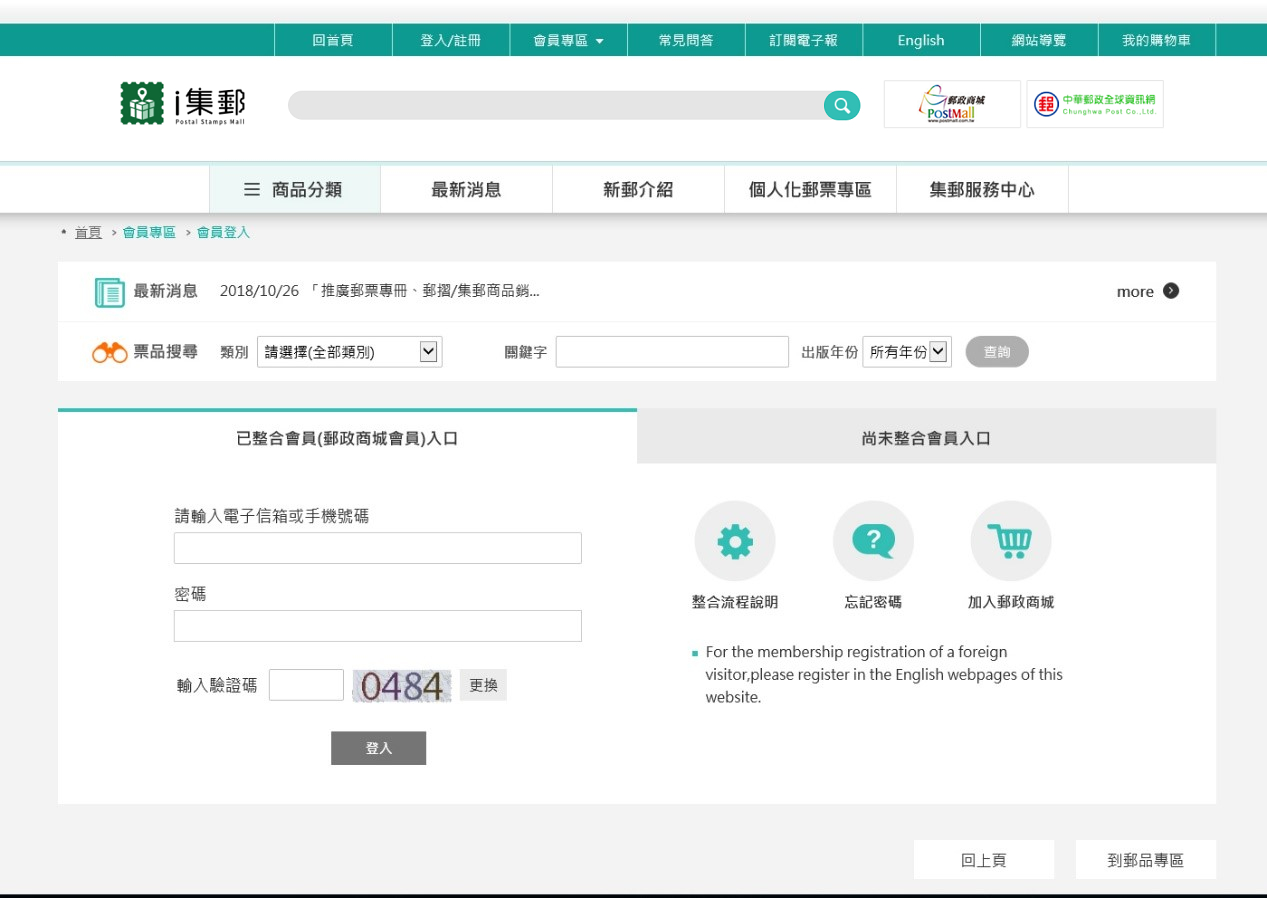
step3
同意條款
-
您必須先閱讀&同意我們的「規範條款」,請按下「我已閱讀隱私權政策且同意本規範」按鈕。
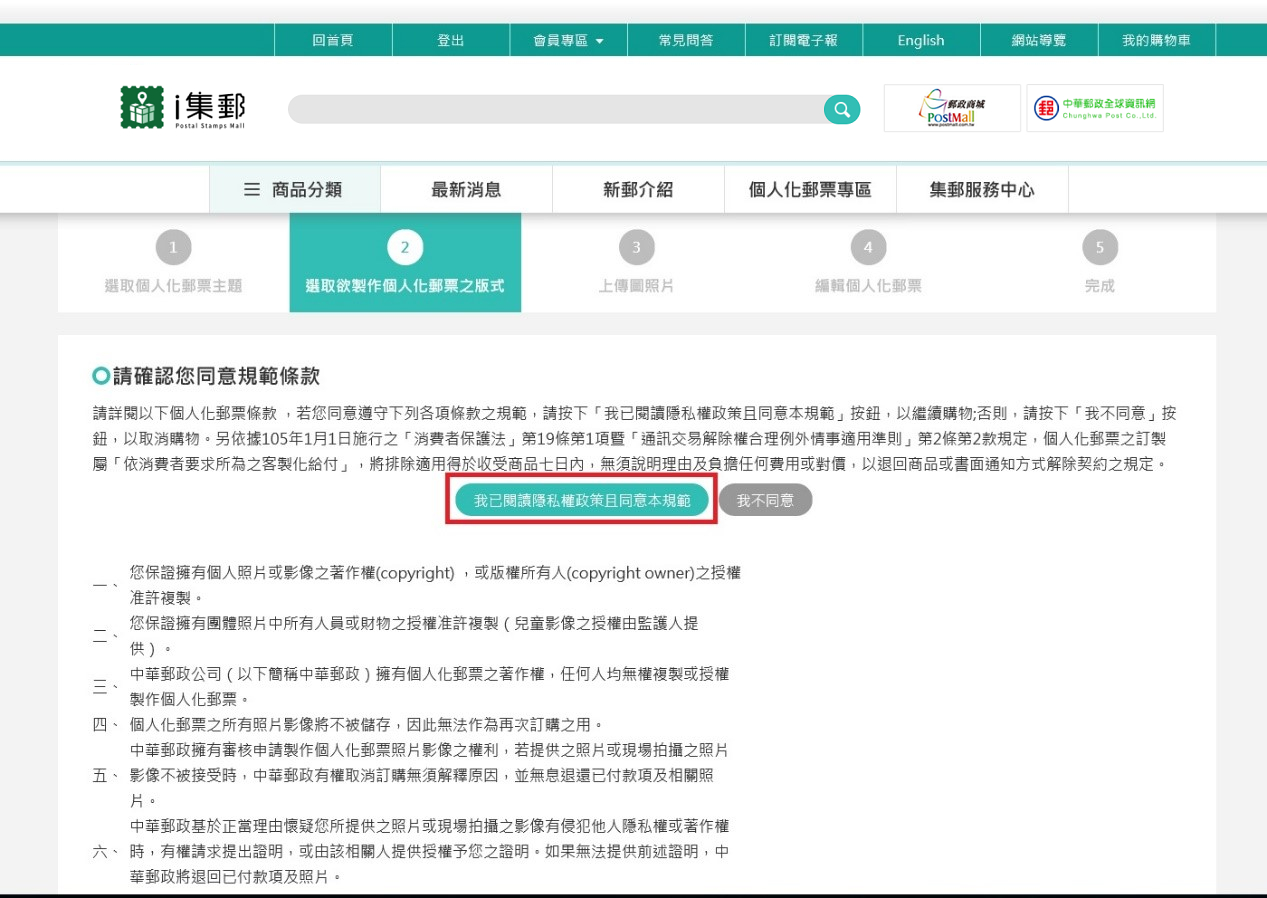
step4
上傳&選擇圖片
- 1.
點選「上傳圖片」傳輸檔案並注意1MB的檔案限制,所有圖片都上傳完成後,請點選「下一步」。
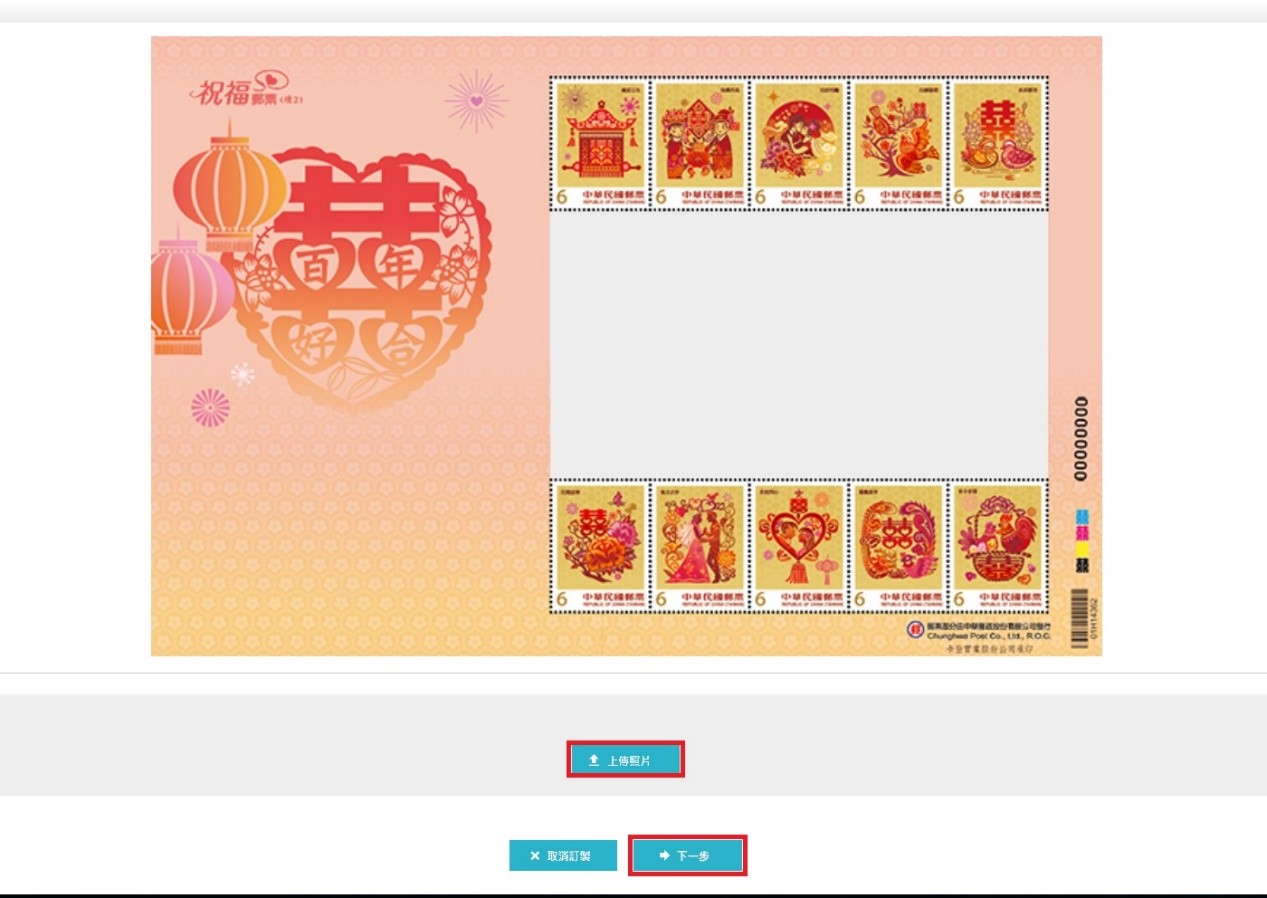
- 2.
上傳完畢的圖片會顯示於下方空白區塊,此版張有附籤票10格及後方版銘可供放置。
(1)先點選要放置的格數,點選完會顯示淡黃色區塊。
(2)再點選下方欲放置的圖片。 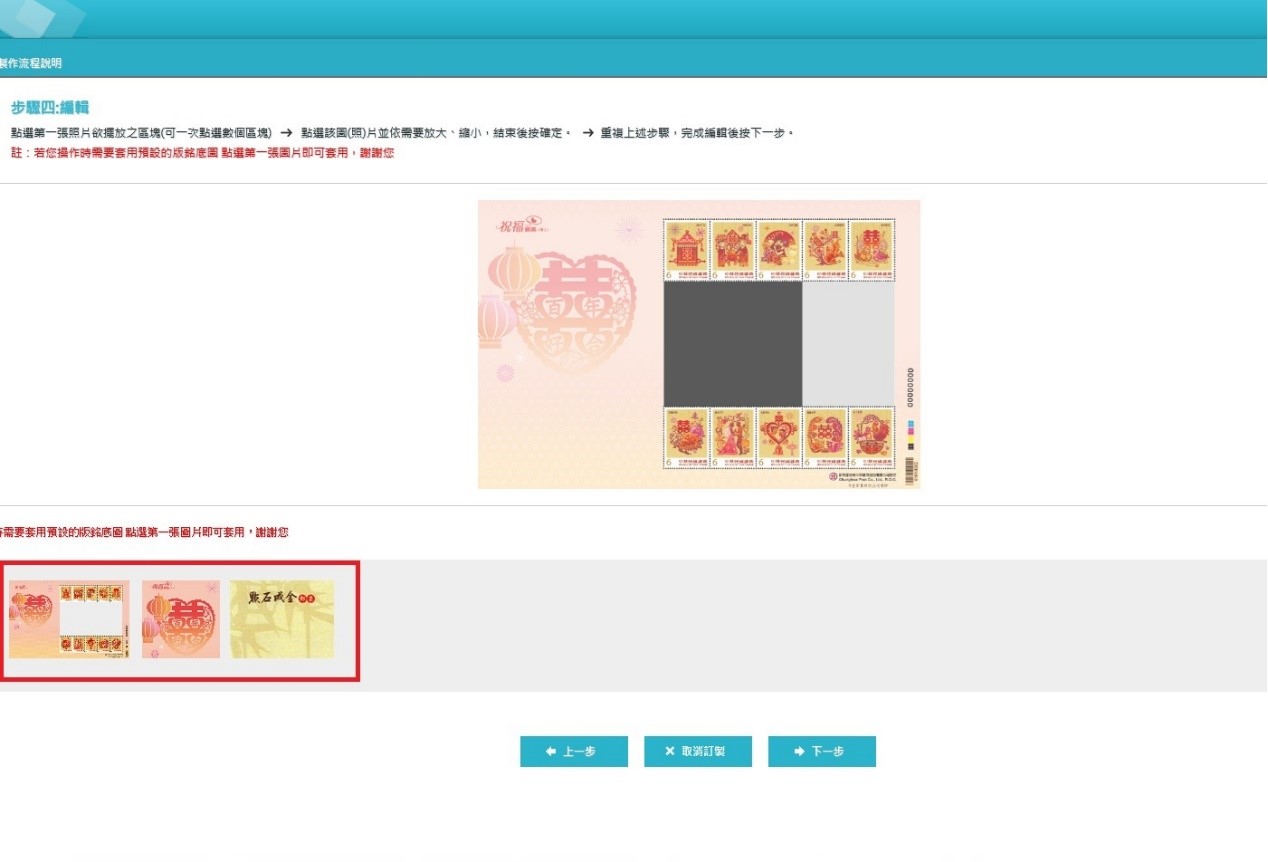
- 3.
點選後圖片會顯示於上方,滑鼠左鍵按住圖片可拖曳至適當位置,下方「放大」、「縮小」按鈕可調整照片大小,完成後點選「確定」。
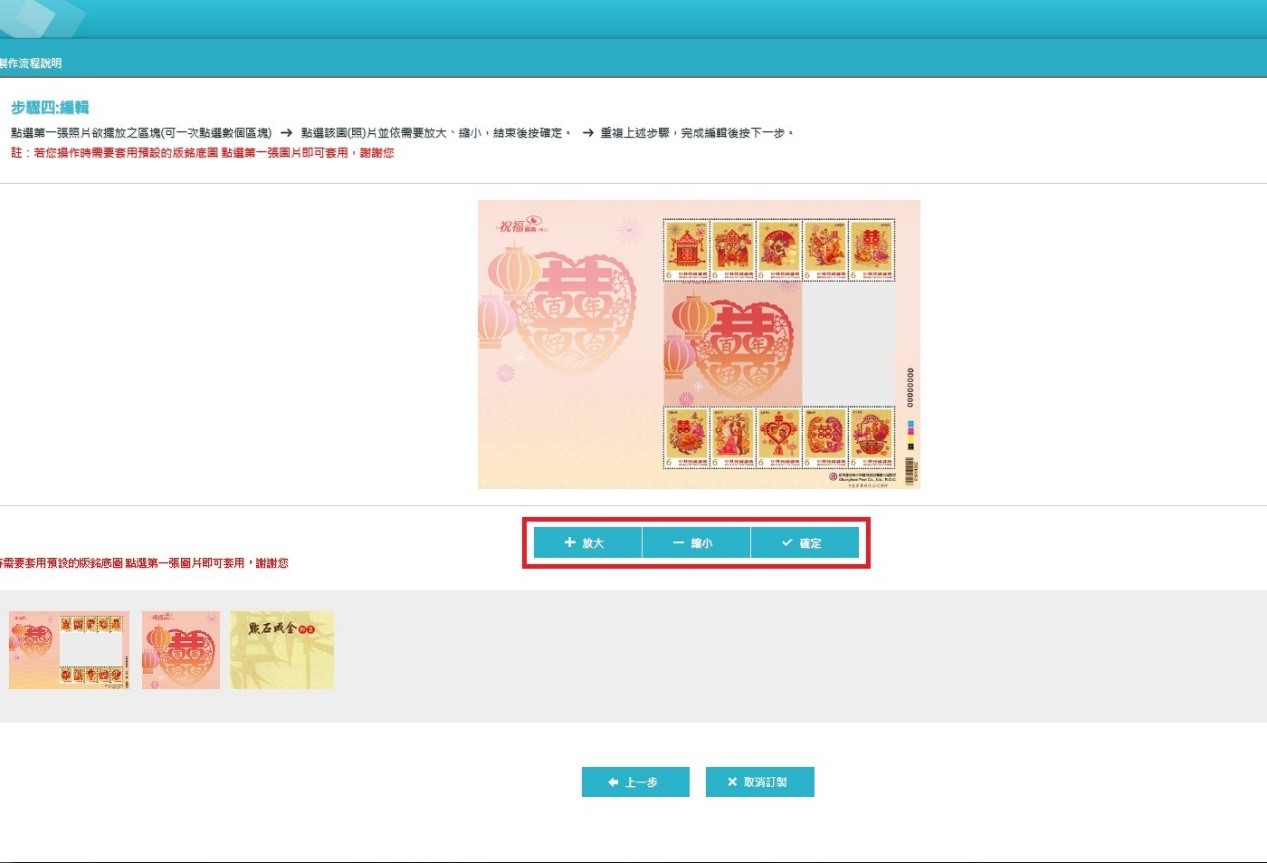
- 4.
右方4格空格及後方版銘可放置其他圖片,步驟同2.、3.。
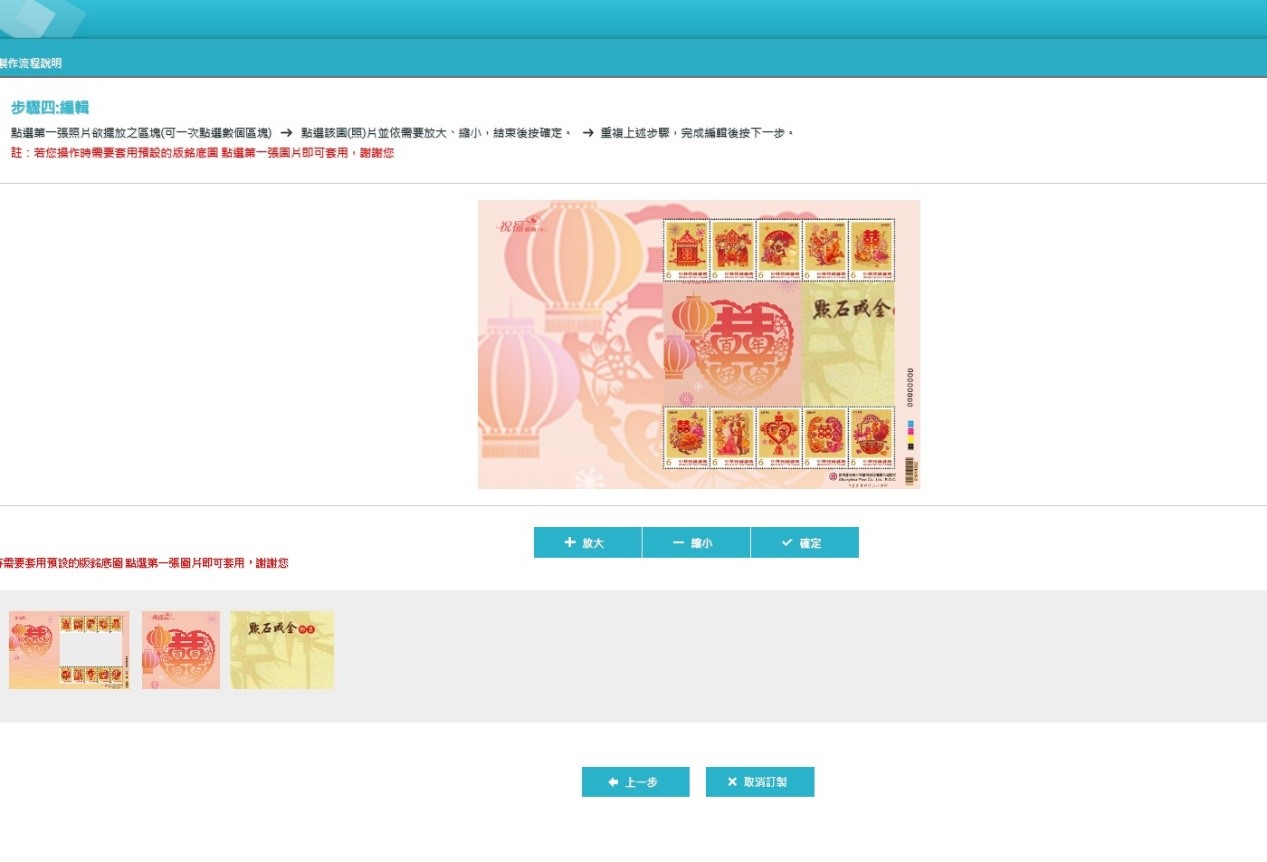
- 5.
待所有照片上傳完成後點選「下一步」。
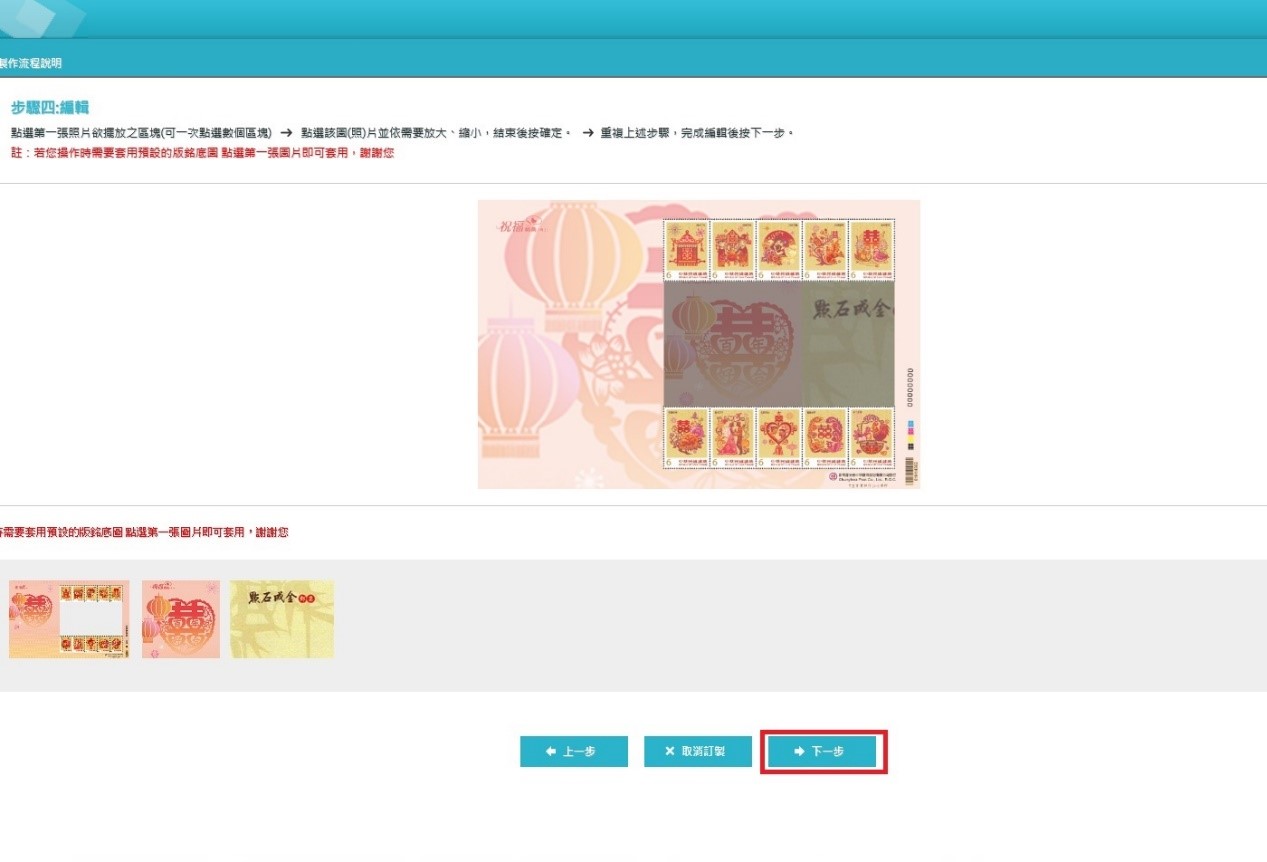
- 6.
檢查成品,欲修正請按上一步,確認無誤後請點選「完成」→「我要訂製」。
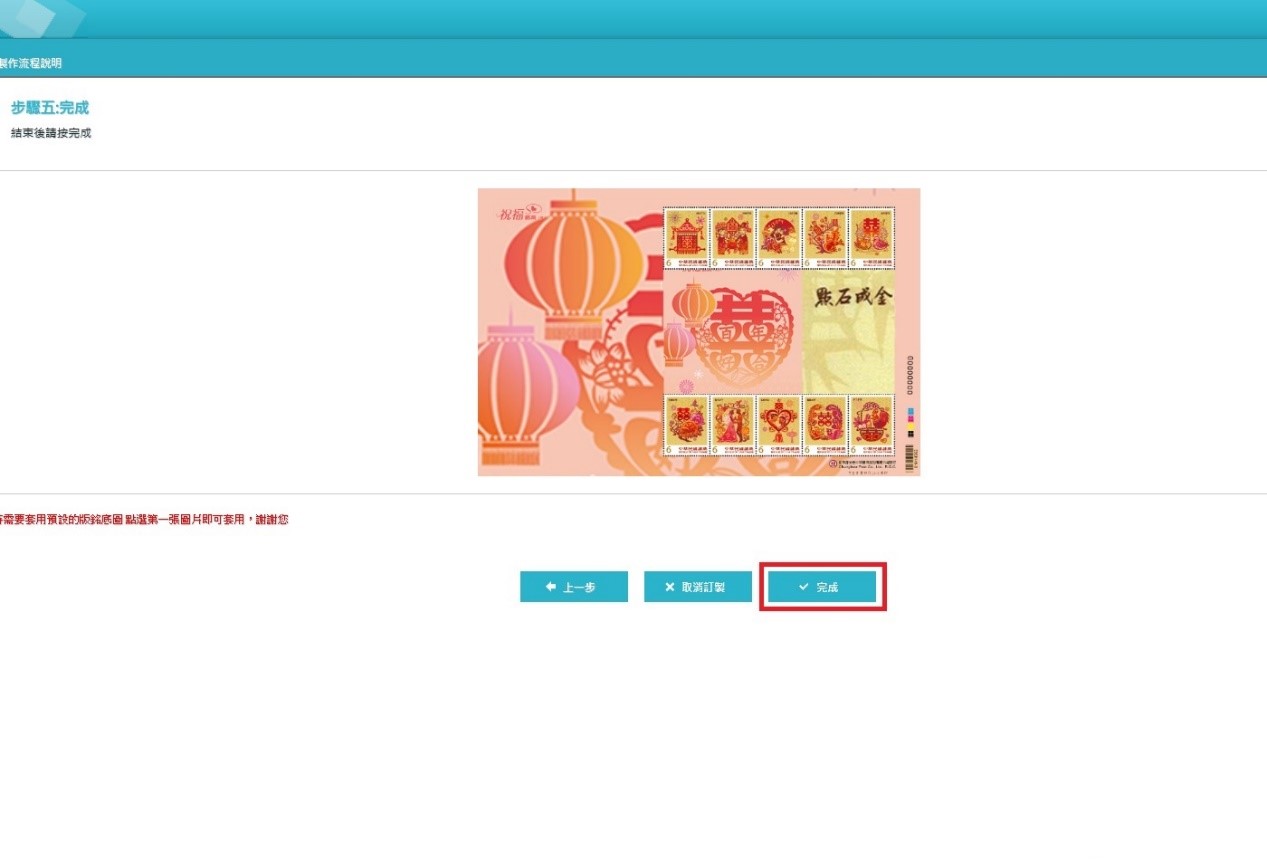
step5
完成訂購
-
您所訂製的「個人化郵票」已進入採購車中了!您可以選擇「繼續購物」,或者「我要結帳」。若您要變更您的訂購數量可在「我的購物車」裡作變更。